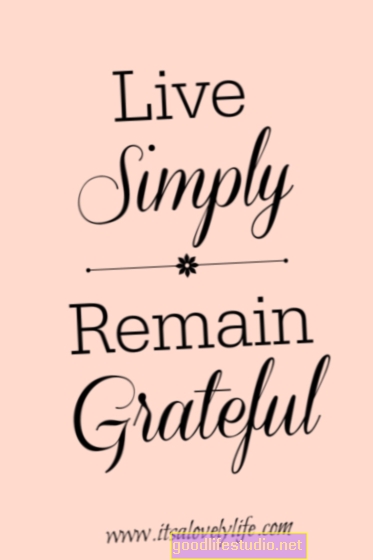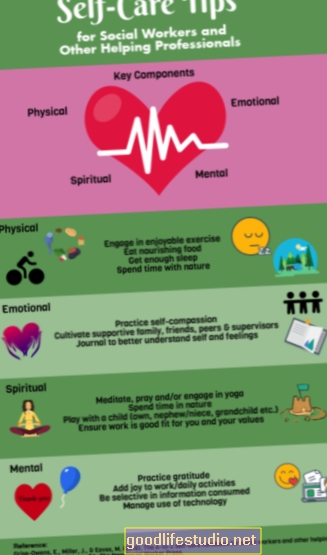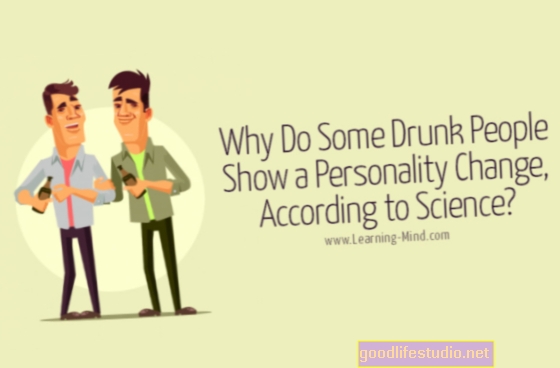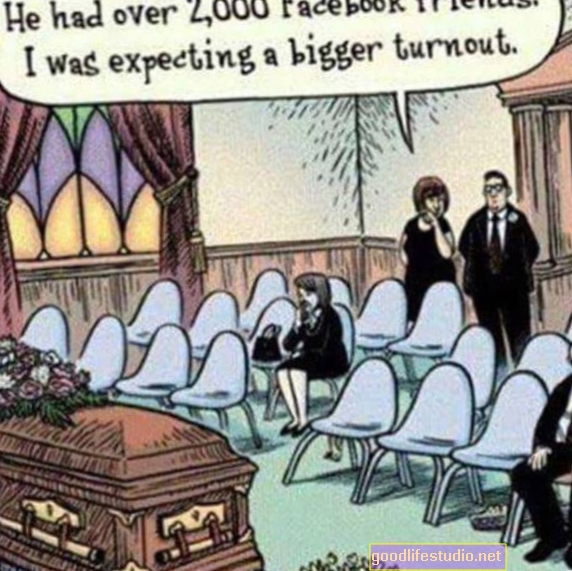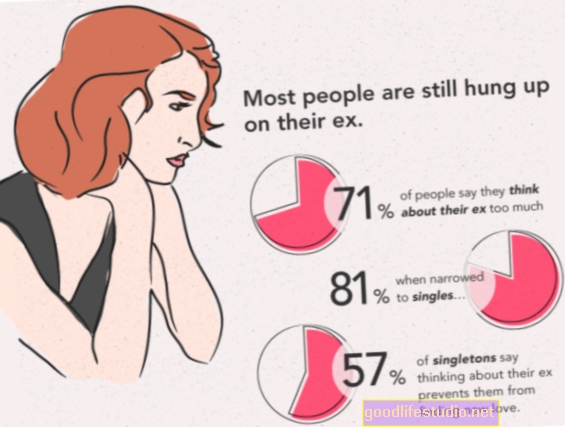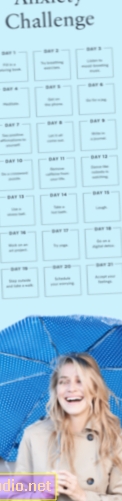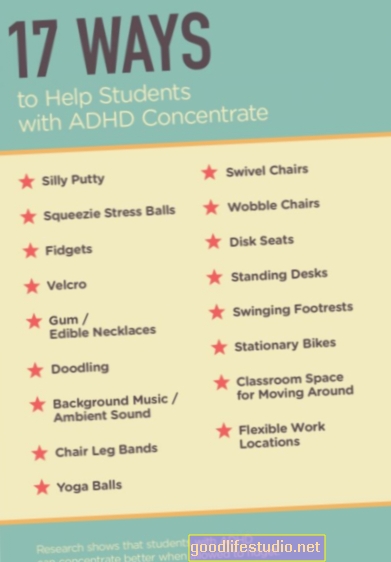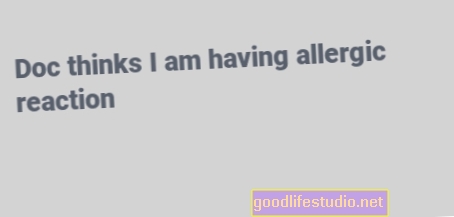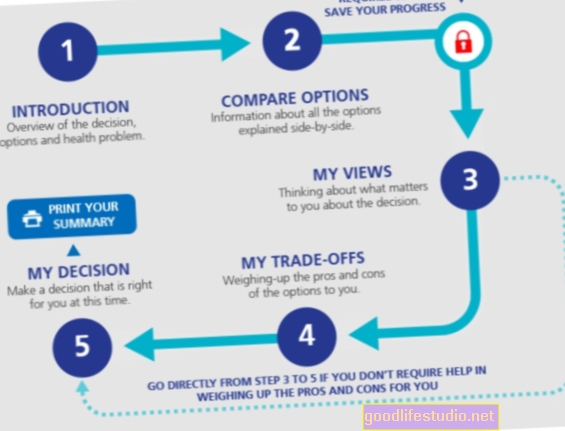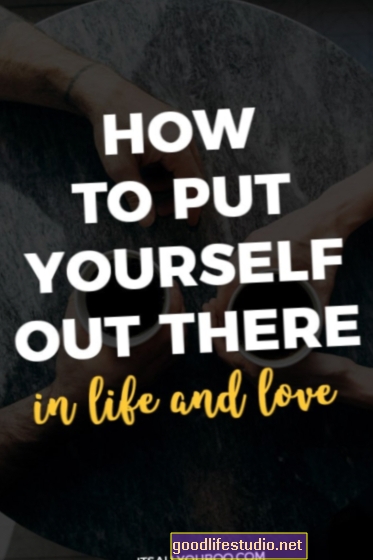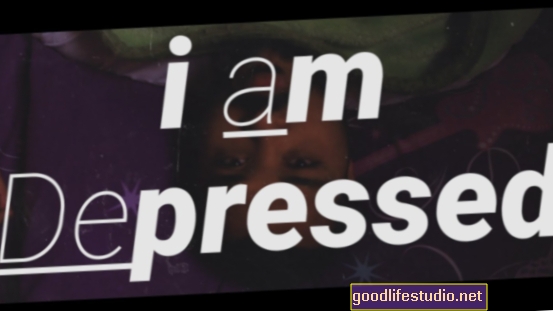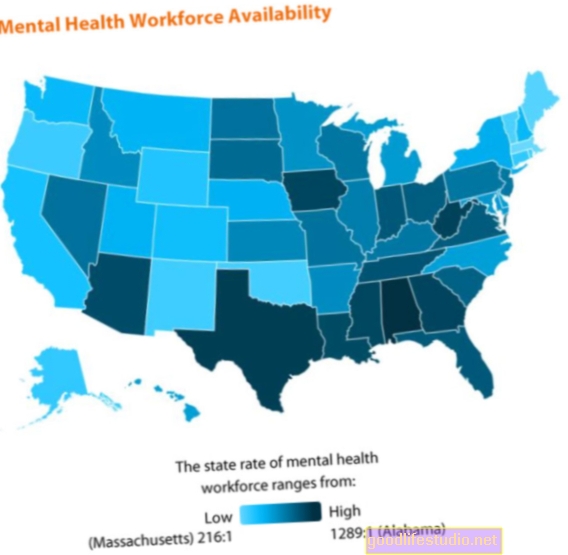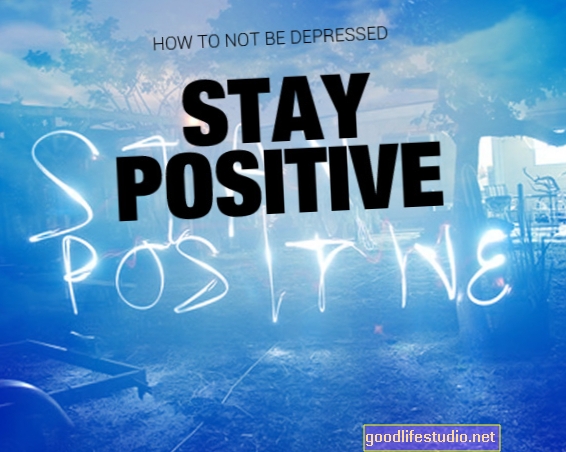Ergonomické tipy: Používání počítače seniory
Umístění klávesnice
Je důležité umístit klávesnici počítače tak, aby ruce mohly psát v neutrální a ploché poloze. Existuje několik způsobů, jak toho dosáhnout. Nejjednodušší způsob je umístit klávesnici na výškově nastavitelnou, záporně nakloněnou podnož pro klávesnici, která se připevňuje k spodní straně stolu nebo stolu. Tento typ výrobku vyrábí několik výrobců. Druhým způsobem práce na klávesnici je umístění na povrch, který je ve výšce lokte, když sedíte.

Pokud používáte přenosný počítač, umístěte obrazovku do pohodlné výšky a úhlu pohledu. Zdroj fotografie: 123RF.com.
Nezapomeňte psát s rukama rovně, spíše než se ohýbat nahoru nebo dolů. Tento přístup může fungovat po krátkou dobu. Jakmile se však předloktí vyprší, zápěstí mají sklon padat na povrch, což způsobuje, že ruce vyčnívají nahoru na klávesnici. To může způsobit problémy se zápěstí.Pokud pracujete s přenosným počítačem, položte notebook na klíně, posaďte se na židli a napište rukama do neutrální polohy na klávesnici. Pokud máte pouze jednu ruku nebo omezenou pohyblivost v jedné ruce, zvažte použití jednoruční počítačové klávesnice.
Umístění myši
Při používání počítačové myši umístěte myš na povrch, který je blízko vašeho těla a blízko výšky lokte nebo mírně nad. Pokud používáte platformu klávesnice, ujistěte se, že je vybavena platformou myši.
Nejlepší navržená myšová platforma je platforma, kterou lze posouvat mírně nad klávesami klávesnice. Když držíte myš na svém místě, umístí vaši ruku na nejneutrálnější pozici.
Když držíte myš v blízkosti těla, nemusíte se natahovat dopředu, abyste myš mohli používat, nebo ohýbat paži ven na stranu těla. Nepříznivé polohy paží jsou spojovány s bolestí krku, ramene, lokte a zápěstí.
Pokud máte potíže s použitím myši, zvažte další importní zařízení. Například pokud se vám třesou ruce, zvažte použití track ball. Míček je méně citlivý na otřes ruky než počítačová myš.
Pokud často používáte funkce přiblížení softwaru, abyste viděli, co se zobrazuje na obrazovce počítače, zvažte použití vícedotykové podložky, například podložky iGesture. Vícedotykový panel umožňuje snadnější provádění ovládání zoomu.
Umístění obrazovky počítače
Při práci umístěte obrazovku počítače přímo před sebe. Posaďte se na židli, natáhněte ruce před sebou a nataženýma rukama. Prsty by se měly dotýkat pouze středu obrazovky počítače.
V této poloze je obrazovka počítače ve správné výšce, ve správné vzdálenosti od vašich očí a vystředěna na vašem těle. Chcete-li zabránit blikání obrazovky, zkuste místo obrazovky CRT použít obrazovku LCD.
Pokud používáte přenosný počítač, umístěte obrazovku do pohodlné výšky a úhlu pohledu. Ujistěte se, že obrazovka počítače neobsahuje žádné odražené světlo v pracovním prostoru. Umístěte obrazovku počítače mimo nestínované okno. Pokud nelze změnit polohu vašeho počítače, zakryjte okno roletou nebo závěsy, abyste zmírnili odlesky obrazovky od odraženého světla.
Pokud nemůžete pohodlně přečíst obrazovku počítače, když je správně umístěn přibližně ve vzdálenosti ruky od očí, použijte funkci zvětšení (zvětšení) počítačového softwaru pro zvětšení displeje. Výchozí operační systém vašeho počítače lze změnit tak, aby umožňoval zobrazení větších písem. Alternativou je lupa obrazovky, která se připojuje k horní části monitoru počítače. To je lepší, než sedět příliš blízko obrazovky počítače. Nakonec zvolte barvy zobrazení obrazovky, které jsou snadno viditelné a čitelné.
Umístění dokumentů
Umístěte dokumenty poblíž obrazovky počítače. Použijte držák dokumentů, že je výškově a polohově nastavitelný. Umístěte držák dokumentu mezi klávesnici a obrazovku počítače nebo vedle jedné strany obrazovky počítače. Během psaní na pracovní plochu nikdy neumisťujte dokumenty, na které se chcete vztahovat.
Osvětlení místnosti
Osvětlení místnosti by mělo být relativně matné, aby vám pomohlo vidět obrazovku počítače bez oslnění. K osvětlení papírových dokumentů však budete potřebovat doplňkové světlo úkolu, abyste je mohli číst bez namáhání očí.
Židle
Vyberte si židli s pohodlným sedadlem a opěradlem, na které můžete sedět po dlouhou dobu. Ujistěte se, že vám židle umožňuje snadno sedět pod panelem klávesnice nebo stolem a že ramena židle (pokud existují) nenarušují vaši schopnost sedět nebo upravovat pracovní prostor.
Židle by měla podpírat tělo včetně dolní části zad. Pokud židle nenabízí dobrou oporu zad, zvažte použití polštáře s nízkým hřbetem nebo navinutého ručníku.
Pokud se křeslo stane nepohodlné (např. „Tvrdé“), zvažte nákup polštáře sedačky pro gelové židle.
Nohy
Při sezení u počítače umístěte nohy pevně na podlahu nebo na jinou podpůrnou plochu. Nikdy nepracujte s visícími nohama.
Odpočinkové přestávky
Práce na počítači může být velmi únavná. Po 20–50 minutách práce se pokuste o krátké přestávky. Krátká dvouminutová přestávka je osvěžující. Během každé přestávky se postavte, protáhněte, pohybujte se, aby krev cirkulovala, a podívejte se do dálky (nejlépe přes okno), aby si odpočinuli oči.